Un Muscle CAT est un objet Assistant multisegment non restitué lors du rendu. Il est généralement utilisé pour des zones larges, comme les épaules et les pectoraux, exigeant un étirement et une déformation relativement homogènes.
Après avoir créé un Muscle CAT, vous pouvez modifier la façon dont il est segmenté, ses propriétés de détection de collision, etc.
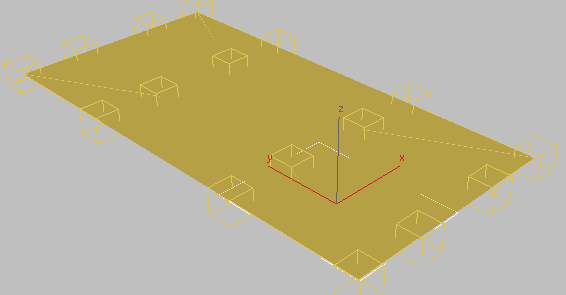
Procédure
Pour utiliser Muscle CAT :
- Créez ou chargez une armature une ossature de personnage pour y attacher des muscles. Déterminez l'endroit où vous allez les attacher.
- Ajoutez un objet Muscle CAT et positionnez-le sur l'ossature. Remarque : L'objet Muscle CAT n'est pas rendu, même quand il est visible à travers la peau dans la fenêtre. Il n'affectera pas la sortie finale.
- Définissez les paramètres Muscle CAT comme vous le souhaitez. En particulier, définissez le Type sur Structures quand vous comptez utiliser le modificateur Peau, ou définissez-le sur Maillage lorsque vous prévoyez d'utiliser Enveloppe Peau.
- Dans la barre d'outils principale, cliquez sur
 (Sélection et liaison), puis faites glisser une poignée de sélection du Muscle CAT vers l'os auquel il doit être attaché.
(Sélection et liaison), puis faites glisser une poignée de sélection du Muscle CAT vers l'os auquel il doit être attaché. - Répétez l'étape précédente pour les trois autres poignées de sélection.
- Pour tous les autres muscles, répétez les étapes 2 à 5. De même, pour la déformation de muscle de type renflement, ajoutez des Mèches muscles et définissez-les en tant qu'objets de collision pour les Muscles CAT.
- Appliquez la peau sur le personnage et veillez à inclure les muscles en tant qu'os (avec Peau) ou objets de contrôle (avec le modificateur Enveloppe Peau).
Interface
La structure Muscle CAT comprend le muscle lui-même, constitué d'un réseau rectangulaire de groupes de fonctions plats, ainsi que de poignées permettant de définir la forme globale de l'ensemble de muscles. Chaque poignée de sélection est dotée de deux poignées secondaires. Elles sont semblables à celles que l'on retrouve sur les noeuds des courbes de Bézier et offrent un contrôle supplémentaire pour le modelage des côtés. En outre, vous pouvez ajouter des poignées centrales pour modeler l'intérieur du muscle. Vous pouvez sélectionner et déplacer l'ensemble de ces poignées au niveau de l'objet ; le Muscle CAT ne possède pas de niveau de sous-objet.

- Type
- Choisissez Maillage ou Structures. Les deux types ont en commun la possibilité de déplacer les poignées pour remodeler les muscles. Chaque poignée possède son propre nom et reste une partie du muscle. Les différences sont les suivantes :
- MaillageLe muscle agit comme un seul élément, avec les groupes de fonctions toujours entièrement attachés les uns aux autres. Ce mode est optimal lorsqu'il est utilisé conjointement avec le modificateur Enveloppe Peau (reportez-vous à la rubrique Utilisation).
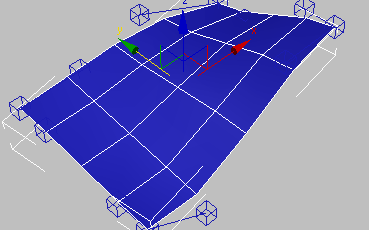
Muscle CAT défini sur Maillage
- StructuresChaque groupe de fonctions se comporte comme un os distinct et possède son propre nom. Les groupes de fonctions peuvent être séparés, dans une certaine mesure, quand le muscle est remodelé en déplaçant les poignées. Par conséquent, vous pouvez attacher un sous-ensemble de groupes de fonctions au modificateur Peau quand ils ne vous sont pas tous utiles.
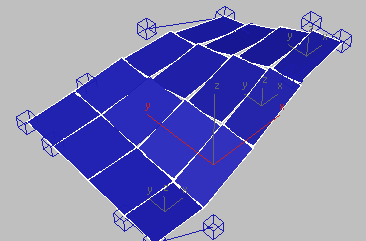
Muscle CAT défini sur Structures (Supprimer inclinaison désactivé)
Remarque : Vous pouvez sélectionner des groupes de fonctions d'un Muscle CAT de type structure, mais le déplacement d'un groupe de fonctions a pour effet de déplacer le muscle.
- MaillageLe muscle agit comme un seul élément, avec les groupes de fonctions toujours entièrement attachés les uns aux autres. Ce mode est optimal lorsqu'il est utilisé conjointement avec le modificateur Enveloppe Peau (reportez-vous à la rubrique Utilisation).
- Supprimer inclinaison
- Lorsque le paramètre Type est défini sur Structures, les coins du groupe de fonctions peuvent former des angles différents de 90 quand le muscle est déformé à l'aide des poignées. Pour limiter les angles du groupe de fonctions à des angles droits, activez Supprimer inclinaison. Cette option est uniquement disponible lorsque l'option Type est définie sur Structures.
Cette option est principalement conçue pour l'exportation vers un moteur de jeu ne prenant pas en charge des structures inclinées.
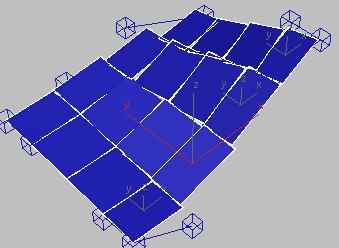
Muscle CAT défini sur Structures (Supprimer inclinaison activé)
Zone Propriétés
- Nom
- Le nom de base des composants du muscle. CAT utilise ce nom comme base des différents composants.
Par exemple, si vous nommez un Muscle CAT de maillage Lats, le muscle lui-même est appelé LatsM et les poignées de sélection sont nommées LatsM_a , LatsM_b, etc. Les poignées secondaires (associées aux poignées de sélection) sont nommés LatsM_ab, et ainsi de suite.
Chaque groupe de fonctions du Muscle CAT de type Structures possède son propre nom. Il est créé en ajoutant M au nom de base ainsi qu'un nombre dérivé de la ligne et de la colonne du groupe de fonctions, en commençant à partir de 0. Par exemple, dans un muscle de 20 × 20 (Seg. U × Seg. V), le dixième groupe de fonctions de la première ligne serait LatsM09. Le douzième de la ligne 15 serait LatsM1411. Les noms des poignées sont attribués de la même façon que pour les muscles de maillage (voir ci-dessus).
- Couleur
- La couleur du muscle et de ses poignées. Pour modifier la couleur, cliquez sur l'échantillon de couleur.
-
 Copier paramètres du muscle
Copier paramètres du muscle - Copie les paramètres du Muscle CAT sélectionné dans une mémoire tampon, prête à être collée.
-
 Coller paramètres du muscle
Coller paramètres du muscle - Colle les paramètres copiés d'un autre Muscle CAT vers le muscle sélectionné.
- Seg. U / Seg. V
- Le nombre de segments dans lesquels le muscle est subdivisé sur les dimensions horizontale et verticale, respectivement. Plus ces nombres sont élevés, plus la définition disponible pour déformer le muscle est importante.
- L/M/R
- Gauche/milieu/droit : le côté de l'ossature où se trouve le muscle. Par exemple, vous pouvez configurer un muscle sur le côté gauche, en choisissant l'option L, puis en appliquant une symétrie sur l'axe central du muscle et en indiquant l'option R.
- Miroir : X/Y/Z
- L'axe le long duquel les muscles se trouvent. Cela permet au système de symétrie de fonctionner.
Groupe Poignées
Chaque Muscle CAT possède une poignée à chaque coin, et chacune de ces poignées possède deux poignées secondaires agissant comme les poignées des noeuds d'une courbe de Bézier. Vous pouvez modifier la forme des muscles en déplaçant les poignées. Vous pouvez également lier n'importe quelle poignée en tant qu'enfant d'un autre objet tel qu'un os de l'ossature d'un personnage. Ensuite, le déplacement de l'objet parent (l'os) a pour effet de déplacer la poignée. Le muscle est donc déformé en conséquence.
- Visible
- Active ou désactive l'affichage des poignées des muscles.
Normalement, les poignées sont représentées dans les fenêtres comme des cubes filaires entourant le muscle. Pour désactiver l'affichage des poignées, désactivez Visible.
Cela peut être utile pour simplifier l'affichage de la fenêtre après avoir relié les muscles à leurs os, quand il n'est plus nécessaire de sélectionner les poignées.
- Poignées centrales
- Active ou désactive l'affichage d'une poignée de type courbe de Bézier liée à chaque poignée de sélection et disposée près du centre du muscle. Utilisez les poignées pour modifier la forme du muscle.
- Taille de poignée
- La taille de chaque poignée ; une modification de ce paramètre affecte toutes les poignées. Normalement, les poignées sont dimensionnées proportionnellement à la taille globale du muscle au moment de sa création ; utilisez ce paramètre pour agrandir ou rétrécir les poignées.
Zone Détection de collision
Outre la possibilité de modeler le Muscle CAT en déplaçant ses poignées, vous pouvez définir les objets de collision autour duquel le muscle se déforme lorsqu'il s'en approche. Par exemple, si vous utilisez une sphère comme un objet de collision et que vous la déplacez pendant l'intersection avec le Muscle CAT, la partie du muscle la plus proche de la sphère forme une saillie. La déformation est plus importante au centre de l'objet de collision. Elle diminue vers l'extérieur. Vous pouvez définir les attributs de collision de chaque objet de collision.
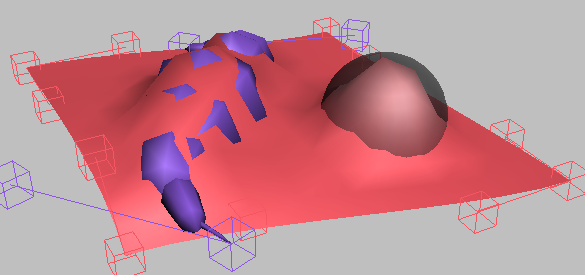
Muscle CAT remodelé à l'aide de Mèche muscle et d'une sphère. La sphère est définie sur Transparent, de sorte que toute la déformation soit visible.
- Choisir objet collision
- Ajoutez un objet de collision à la liste en cliquant sur ce bouton puis en sélectionnant l'objet.
- Supprimer l'objet collision en surbrillance
- Après la mise en surbrillance d'une entrée de la liste, cliquez sur ce bouton pour la supprimer.
- [liste]
- Répertorie tous les objets de collision du muscle courant. Pour supprimer un objet de la liste ou modifier ses propriétés, mettez-le en surbrillance dans la liste, puis utilisez les commandes appropriées.
- Dureté
- Le niveau de déformation du muscle par l'élément en surbrillance dans la liste. Valeur par défaut : 1,0.
- Déformation
- Ajoute une dureté à la déformation, causée par l'objet de collision. En général, cette valeur inférieure à 0,5.
- Normale sommet / Objet X
- Choisissez la direction de la déformation causée par l'objet de collision. Cette option n'est disponible que lorsqu'un objet de collision est sélectionné dans la liste.
- Normale sommetCette option, sélectionnée par défaut, entraîne la déformation dans la direction de la surface normale de la zone affectée du muscle ; c.-à-d. perpendiculairement à la surface.
- Objet xEntraîne la déformation dans la direction positive de l'axe X local de l'objet de collision. Pour modifier la direction de la déformation, faites pivoter l'objet de collision.
Ce paramètre permet d'obtenir un élément tubulaire de peau, comme un bras, renfermant les objets de collision qui entrent en collision avec les Muscles CAT. Au niveau de l'arête où deux Muscles CAT se rencontrent, il est généralement souhaitable d'éviter le déchirement des points de jointure des muscles. Celui-ci se produit lorsque les muscles se déplacent dans différentes directions pendant la déformation. Si vous choisissez Objet X, les points situés le long des arêtes des deux muscles se déplacent dans la même direction, du fait qu'ils sont tous deux déformés par le même objet.
- Lisse
- Lorsqu'elle est activée, cette option égalise la déformation causée par un objet de collision. Cette option n'est disponible que lorsqu'un objet de collision est sélectionné dans la liste.
- Inverser
- Inverse la direction de la déformation causée par un objet de collision. Cette option n'est disponible que lorsqu'un objet de collision est sélectionné dans la liste.